Konverter, rediger og komprimer videoer/lyder i 1000+ formater med høj kvalitet.
9 bedste måder at beskære en video online gratis [2025 vejledning]
Det er vigtigt at justere billedformatet, fjerne uønskede kanter eller fokusere på en bestemt del af billedet. Uanset om du laver videoer til Instagram, YouTube eller TikTok, kan du beskære dine videoer online uden at installere software. Denne artikel udforsker ni brugervenlige værktøjer, der hjælper dig med nemt at beskære dine videoer online. Hvert værktøj tilbyder unikke funktioner, fra simpel beskæring til avancerede redigeringsmuligheder. Lær de detaljerede trin for hver platform, og vælg det værktøj, der bedst opfylder dine behov.
Vejledningsliste
Clideo – Beskær videoer online med forudindstillet billedformat Kapwing – Beskærer primært videoer til forskellige sociale platforme Online videoklipper – Beskær og trim videoer nemt VEED.io – Beskær videoer online med 4K høj kvalitet FlexClip – Leverer skabeloner til sociale medier til beskæring Aconvert – Konverter og beskær en masse videoer online Canva – Beskær videoer med professionelle redigeringsværktøjer WeVideo – Mulighed for at beskære store videoer online med Cloud Den bedste måde at hurtigt beskære onlinevideoer på Windows/Mac| Metode | Bedst til | Understøttede formater | Maksimal filstørrelse | Vandmærke? |
| Clideo | Hurtig beskæring med forudindstillede forhold | MP4, MOV, AVI, MKV | 500 MB | Ja (Gratis) |
| Kapwing | Sociale medier og teamprojekter | MP4, GIF, WEBM, MOV | 250 MB (Gratis) | Ja (Gratis) |
| Online videoklipper | Beskæring uden vandmærke | MP4, AVI, 3GP, FLV | 500 MB | Ingen |
| VEED.io | HD- og 4K-videobeskæring | MP4, MOV, WEBM, MKV | 1 GB (Pro) | Ja (Gratis) |
| FlexClip | Skabeloner til sociale medier | MP4, MKV, MOV | 10 min (Gratis) | Ja (Gratis) |
| Akonverter | Batch-videobeskæring | MP4, FLV, MKV, AVI | 200 MB | Ingen |
| Canva | Beskæring med grafisk design | MP4, MOV | 250 MB (Gratis) | Ja (Gratis) |
| WeVideo | Cloudbaseret professionel redigering | MP4, MOV, AVI | 5 GB (betalt) | Ja (Gratis) |
Clideo – Beskær videoer online med forudindstillet billedformat
Clideo tilbyder med sin intuitive brugerflade en af de nemmeste måder at beskære videoer online. Dette webbaserede værktøj understøtter alle almindelige formater og tilbyder forudindstillede billedformater til sociale medieplatforme. Du kan uploade filer på op til 500 MB, justere beskæringsrammen og downloade resultatet med det samme. Selvom det ikke kræver registrering, vil det efterlade et vandmærke på de beskårne videoer. Clideo inkluderer også grundlæggende videoredigeringsfunktioner, såsom rotation og størrelsesændring, hvilket gør det til en praktisk alt-i-én-løsning for almindelige brugere, der har brug for hurtige resultater.
Trin: Naviger til Clideo Video Editor, og klik på værktøjet "Beskær" i hovedgrænsefladen. Klik på knappen "Vælg fil" for at uploade dine videoer fra et lokalt drev eller et cloud-drev. Derefter kan du trække i kanterne for nemt at beskære en video online. Derefter kan du gemme og downloade de beskårne videoer.
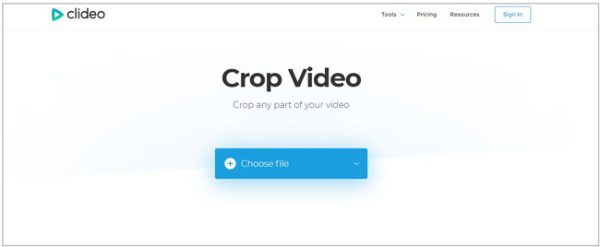
Kapwing – Beskærer primært videoer til forskellige sociale platforme
Kapwing er et fremragende online videoredigeringsprogram, der er perfekt til indholdsskabere og teams. Dets online videobeskæringsværktøj understøtter brugerdefinerede størrelser og populære sociale medieforhold og har et rent arbejdsområde med forhåndsvisninger i realtid. Platformen accepterer video-URL'er fra YouTube og andre websteder til direkte redigering. Mens den gratis version begrænser eksport til 250 MB og tilføjer et vandmærke, gør Kapwings cloudbaserede arbejdsgang teamprojekter problemfri. Yderligere funktioner som billedtekster, filtre og meme-skabeloner gør det særligt nyttigt til at skabe indhold til sociale medier på tværs af platforme.
Trin: Åbn Kapwing i enhver browser, og find beskæringsværktøjet i den øverste menu. Klik derefter på knapperne "Beskær video" og "Klik for at uploade" for at tilføje videoer til beskæring online. Klik til sidst på knappen "Ændr størrelse på projekt", og du kan direkte vælge det forudindstillede billedformat til sociale medieplatforme.
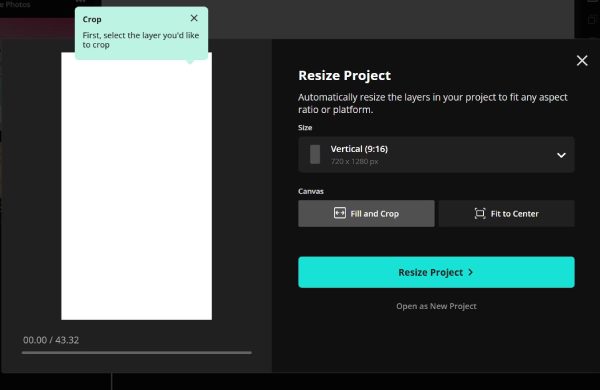
Online videoklipper – Beskær og trim videoer nemt
Online Video Cutter er et simpelt webværktøj, der tilbyder praktisk online videobeskæring uden registrering eller vandmærker. Det kan behandle filer på op til 500 MB i tre enkle trin. Ud over trækkefunktionen kan du også indtaste numeriske dimensioner for præcis beskæring. Selvom det mangler avancerede redigeringsmuligheder, gør dets helt gratis adgang og hurtige behandlingshastighed det til et ideelt valg for brugere, der har brug for hurtige resultater uden vandmærker. Derudover understøtter denne online videobeskæringsværktøj også grundlæggende beskærings- og rotationsfunktioner for forbedret redigeringsfleksibilitet.
Trin: Søg efter Online Video Cutter, og klik på det. Klik på knappen "Åbn fil" for at uploade videoer fra lokale mapper. Klik derefter på knappen "Beskær" i topmenuen, og træk i kantlinjerne efter behov. Klik til sidst på knappen "Gem".
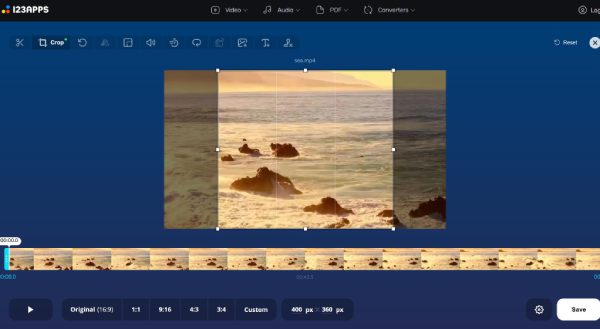
VEED.io – Beskær videoer online med 4K høj kvalitet
VEED.io tilbyder professionel online videobeskæring og understøtter endda 4K-indhold i høj opløsning. Denne online videobeskæringsfunktion tilbyder både manuel beskæring og forudindstillede størrelser, som er kompatible med alle større sociale platforme. Du kan også nyde funktioner som forhåndsvisning i realtid, låst billedformat og præcise kontroller. Selvom dens brugerflade er minimalistisk, tilbyder den kraftfulde ekstra værktøjer, herunder lydredigering, tilføjelse af undertekster og filtre. Denne tjeneste er især velegnet til skabere, der har brug for at opretholde kvaliteten, samtidig med at... beskæring af MP4-videoer, med eksportmuligheder optimeret til forskellige platforme og enheder.
Trin: Find VEED Video Editor i din browser, og klik på knappen "Upload en fil". Klik på værktøjet "Beskær" i venstre værktøjslinje, og vælg "Brugerdefineret" eller platformens forudindstillinger for at beskære en video online. Klik til sidst på knappen "Eksporter" for at gemme den.

FlexClip – Leverer skabeloner til sociale medier til beskæring
FlexClip kombinerer praktisk online videobeskæring med et rigt bibliotek af brugerdefinerede skabeloner til indhold på sociale medier. Denne online videobeskæringsværktøj tilbyder mange forudindstillede størrelser til online sociale platforme som Instagram og TikTok og har en træk-og-slip-editor til forenklet ændring af størrelse. Du kan også forbedre de beskårne videoer med indbyggede elementer, musik og tekstoverlejringer. Bemærk dog, at den gratis version begrænser videoens længde og tilføjer et vandmærke, hvilket er ubelejligt for indholdsskabere. Værktøjet inkluderer også grundlæggende redigeringsfunktioner som beskæring og hastighedsjustering, hvilket gør det nemt at oprette elegante sociale opslag. Lær, hvordan du beskærer videoer online med FlexClip nu:
Trin: Søg efter FlexClip Online Video Cropper i din browser, og åbn det. Klik på knappen "Upload video", eller træk dine videoer ind i det. Her kan du klikke på listen over billedformater i øverste højre hjørne for at vælge den ønskede forudindstilling og derefter klikke på knappen "Eksporter" for at gemme de beskårne videoer online.
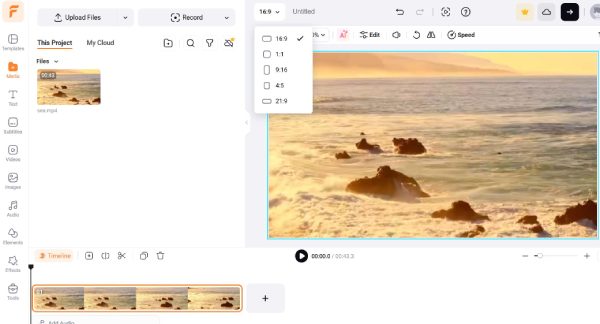
Aconvert – Konverter og beskær en masse videoer online
Aconvert udmærker sig ved batchbehandling af flere videoer, en sjælden funktion blandt online videobeskæringsprogrammer. Det understøtter en bred vifte af formater og tillader præcis størrelsesændring, samtidig med at den originale kvalitet bevares. Du kan uploade flere filer på op til 200 MB og anvende ensartede beskæringsindstillinger på alle filer. Selvom det mangler avancerede redigeringsfunktioner, ligger Aconverts styrke i dets effektive batchbehandlingsfunktioner, hvilket gør det ideelt for brugere, der har brug for at forberede et stort antal videoer med ensartede dimensioner. Denne helt gratis, vandmærkefri tjeneste giver dig mulighed for at beskære videoer online uden registrering.
Trin: Gå til den officielle Aconvert-hjemmeside, og klik på knappen "Beskær" i den øverste værktøjslinje. Klik derefter på knappen "Vælg fil", og indtast den ønskede bredde og højde manuelt. Du kan endda beskære de valgte dele af videoer online.
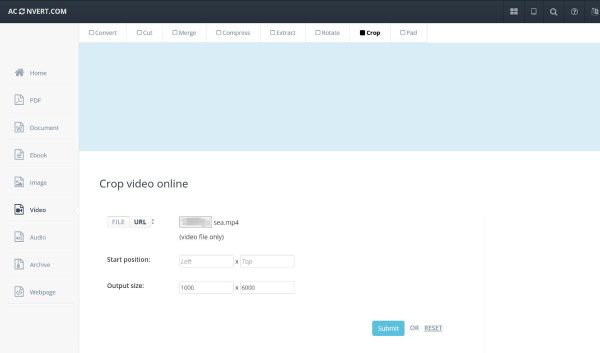
Canva – Beskær videoer med professionelle redigeringsværktøjer
Canvas videobeskærer integreres problemfrit med Canvas grafiske designplatform og tilbyder unikke fordele ved oprettelse af branded content til beskæring af videoer online. Brugere kan beskære videoer, samtidig med at de tilføjer tekst, grafik og andre designelementer fra Canvas omfattende bibliotek. Værktøjet understøtter forudindstillede dimensioner og brugerdefinerede forhold til sociale medier med intuitive træk-og-slip-kontroller. Mens den gratis version inkluderer et vandmærke, låser Canva Pro op for fuld funktionalitet. Denne løsning fungerer bedst for marketingfolk og designere, der har brug for at opretholde visuel konsistens på tværs af både stillbilleder og videoindhold inden for det samme kreative økosystem.
Trin: Naviger til Canva Video Editor, og find beskæringsværktøjet. Log ind med din konto, og klik på knappen "Upload din video". Klik på knappen "Tilpas størrelse", og vælg det ønskede billedformat til forskellige formål. Du kan også beskære videoerne online til enhver størrelse ved at trække i kantlinjerne.
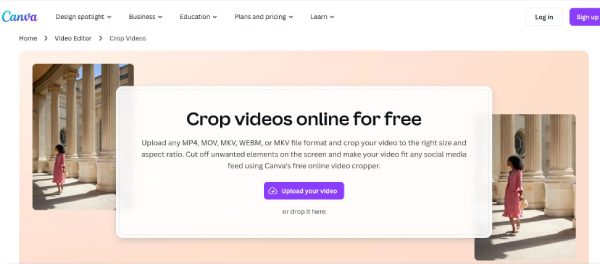
WeVideo – Mulighed for at beskære store videoer online med Cloud
WeVideo tilbyder cloudbaseret professionel redigering med robuste beskæringsværktøjer, hvilket gør det velegnet til avancerede brugere til at beskære videoer online. Denne online videobeskæringsfunktion understøtter præcisionskontrol frame-by-frame og opretholder output i høj kvalitet efter redigeringsprocessen. Selvom det primært er en abonnementstjeneste, tilbyder WeVideo en gratis prøveperiode, der inkluderer alle online videobeskæringsfunktioner. Det er berømt for integrationen af cloudlagring, der giver dig adgang til og redigerer projekter fra enhver enhed. Værktøjet inkluderer også premium-funktioner, såsom green screen-effekter og et stock-mediebibliotek, hvilket gør det til et stærkt valg for seriøse skabere, der har brug for pålidelig online redigering.
Trin: Åbn WeVideo Free Online Video Editor og upload dine videoer til tidslinjen. Klik derefter på værktøjet "Beskær" i venstre rude, og juster de vandrette og lodrette parametre for at beskære videoer online.
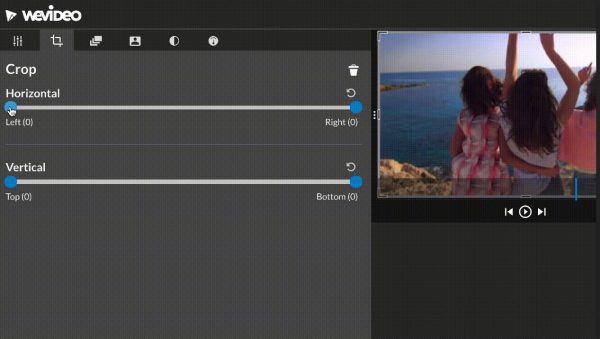
Den bedste måde at hurtigt beskære onlinevideoer på Windows/Mac
Da alle ovenstående måder at beskære videoer online har begrænsninger på videostørrelsen, bør du hellere prøve den professionelle 4Easysoft Total Video Converter Til al videoredigering. Udover at beskære videoer på Windows/Mac hjælper det dig også med avanceret redigering, såsom rotation, fletning, tilføjelse af filtre/effekter og forbedring af videoer. Det understøtter alle populære video- og lydformater og eksporterer beskårne videoer i op til 4K-opløsning. I stedet for at beskære videoer online kan du downloade dette effektive værktøj til at dekorere dine videoer til enhver social medieplatform.

Beskær videoer med et enkelt klik til det forudindstillede billedformat eller den fleksible størrelse, du ønsker.
Understøtter over 1000 video- og lydformater, herunder MP4, MOV, FLV, MKV osv.
Eksporter de beskårne videoer til 720p, 1080p og endda 4K for at bevare høj kvalitet.
Kraftfulde redigeringsværktøjer til at beskære, rotere, anvende effekter, tilføje vandmærker og meget mere.
100% Sikker
100% Sikker
Konklusion
Det har aldrig været nemmere at beskære videoer online takket være disse gratis og brugervenlige værktøjer. Uanset om du har brug for en hurtig beskæring til sociale medier, professionel redigering i 4K eller batchbehandling af flere filer, er der en perfekt løsning til ethvert behov. Men hvis du vil beskære store videoer og bevare den originale kvalitet, bør du bruge det professionelle desktopalternativ – 4Easysoft Total Video ConverterI modsætning til online videobeskæringsværktøjer tilbyder den forskellige redigeringsfunktioner og understøtter alle slags videofiler. Download den nu for at beskære dine videoer uden besvær.
100% Sikker
100% Sikker



